这篇教程PS人物调色:调出唯美逆光效果的外景女孩写得很实用,希望能帮到您。
素材图片主色为绿色,调色的时候需要先把中间及暗部绿色转为黄褐色,高光区域绿色转为淡黄色,然后在光源位置增加一些高光即可,最终效果 
原图 
1、打开素材图片,创建可选颜色调整图层,对黄、绿,黑进行调整,参数设置如图1 - 3,效果如图4。这一步给图片增加黄褐色。 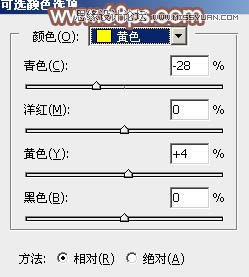
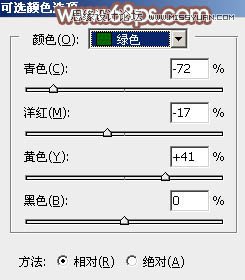
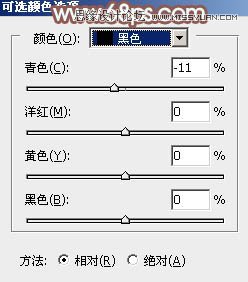

2、按Ctrl + J 把当前可选颜色调整图层复制一层。 再按Ctrl + J 把当前可选颜色调整图层复制一层,不透明度改为:30%,这两步给图片增加更多黄褐色。 

图标设计:PS设计扁平化风格的铅笔软件图标
使用Photoshop去选区快速的抠出手绘线稿 |

